Properties(プロパティ)#
Active F-Curve(アクティブFカーブ)#
参照
- Panel(パネル):
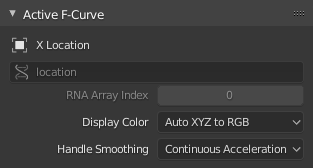
Active F-Curve(アクティブFカーブ) パネル。#
This panel displays properties for the active F-Curve.
- チャンネル名
IDタイプ + チャンネル名 (X位置)
- Data Path(データパス)
プロパティへのRNAパス。
- RNA Array Index(RNA配列インデックス)
Index to the specific property affected by the F-Curve if applicable.
- Display Color(表示カラー)
The method used to determine the color of the F-Curve shown in the Graph editor.
- Auto Rainbow(自動で虹色に):
Increment the hue of the F-Curve color based on the channel index.
- Auto XYZ to RGB(自動でXYZをRGB色に):
XYZ位置などのプロパティセットの場合、色のセットを自動的に赤、緑、青に設定します。
- User Defined(ユーザー定義):
Define a custom color for the active F-Curve.
- Handle Smoothing(ハンドルスムージング)
automatic Bézier handles の計算に使用する方法を選択します (Automatic(自動) 、 Auto Clamped(自動固定) 、 Vector(ベクトル))。
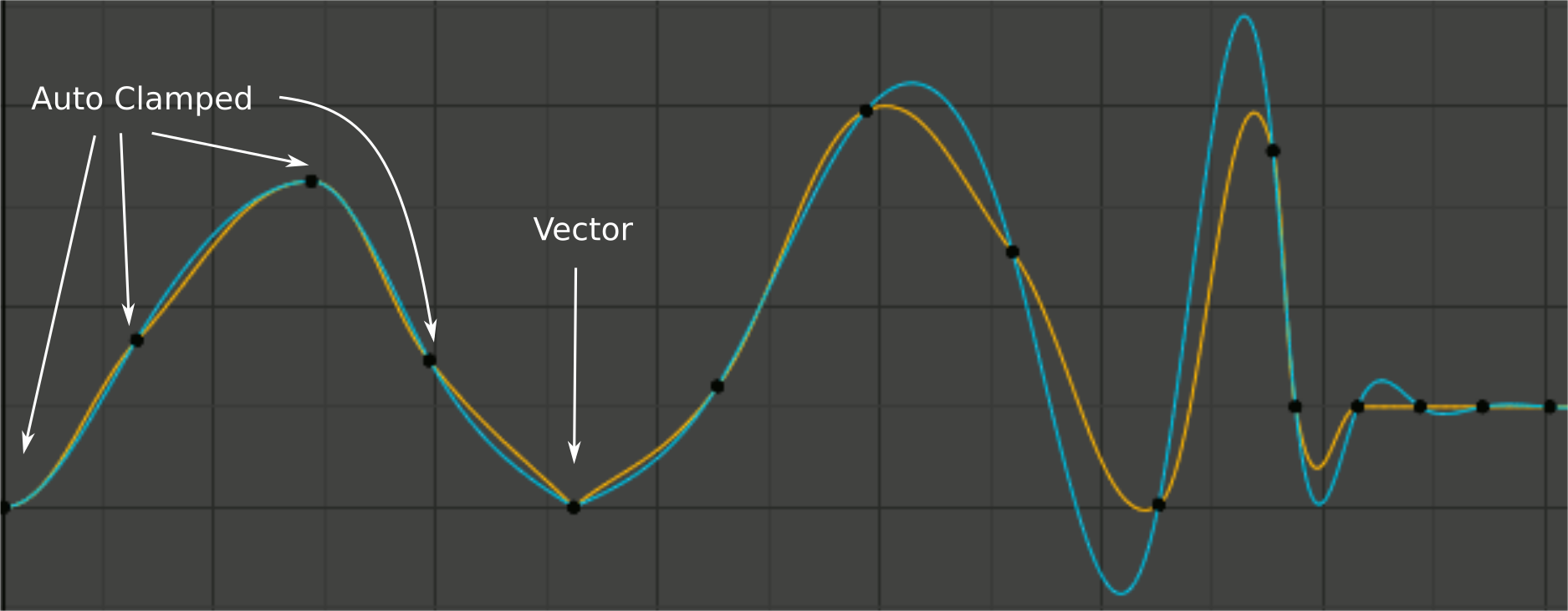
ハンドルスムージングモードの比較。#
黄色: None(なし) 、シアン: Continuous Acceleration(連続的な加速) 。左から右に、4つの Auto Clamped(自動固定) キー、一つの Vector(ベクトル) 、残りが Automatic(自動) です。
- None(なし):
ハンドルを計算するときは、直接隣接するキーの値のみが考慮されます。ベクトルハンドルは、隣接するキーフレームに直接向けられています。
この古い方法は非常に単純で予測可能ですが、最も些細な場合にのみ真に滑らかなカーブを生成できます。両極端の間、およびベクトルハンドルの近くにあるキーの周りの黄色いカーブのねじれに注意してください。
- Continuous Acceleration(連続的な加速):
すべてのキーフレームでの加速度のジャンプを回避または最小化するために、連立方程式が解かれます。ベクトルハンドルは、キーフレームを超えた架空の直線へのスムーズな遷移としてカーブに統合されます。
それはボックスから出して滑らかなカーブを生成しますが、必然的に、キーの値の変更がカーブのかなりの範囲にわたる補間に影響を与える可能性があることを意味します。ただし、変化の量は距離とともに指数関数的に減衰します。この変更の伝播は、 Free(フリー) 、 Aligned(整列) 、または Vector(ベクトル) ハンドルを使用するキー、および Auto Clamped(自動固定) ハンドルを使用する極端なキーによって停止します。
このモードは、場合によっては完全に Automatic(自動) ハンドルでオーバーシュートして振動する傾向もあります(上の画像の右端を参照)。したがって、デフォルトで Auto Clamped(自動固定) を使用し、これが望ましい動作である場所でのみ Automatic(自動) ハンドルに切り替えることをお勧めします。この影響は、間にキーを追加することによっても減らすことができます。
Tip
各モードの長所と短所を考慮すると、 Continuous Acceleration(連続的な加速) は、最小限の手間で少数の補間キーを使用するリミテッド・アニメーションに適しています。高度に洗練された高キーレートのアニメーションの場合、スムージングの利点は、より広範な変更の伝播によるワークフローの中断を上回らない場合があります。
Active Keyframe(アクティブキーフレーム)#
参照
- Panel(パネル):
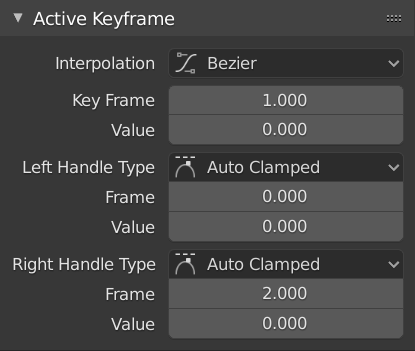
Active Keyframe(アクティブキーフレーム) パネル。#
- Interpolation(補間)
現在のキーフレームと次のキーフレームの間の Interpolation (補間)のモード。
Interpolation(補間)
- Constant(一定):
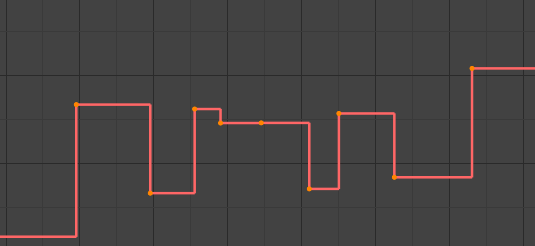
Constant(一定) 。#
補間はまったくありません。カーブは直前のキーフレームの値を保持し、個別の(階段) "カーブ" を提供します。通常、ポーズトゥポーズのアニメーションワークフローの最初の "ブロック" 段階でのみ使用されます。
- Linear(リニア):
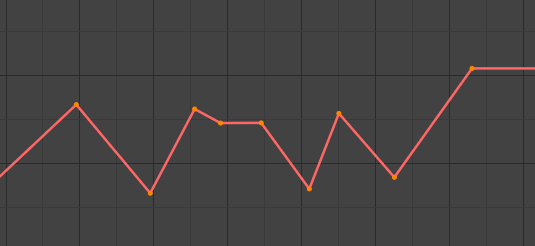
Linear(リニア) 。#
この単純な補間により、直線セグメントが作成され、非連続な線が得られます。2つのキーフレームと Extrapolation(外挿) 拡張モードのみを使用する場合に、無限の直線(つまりリニアなカーブ)を簡単に取得でき便利です。
- Bézier(ベジエ):
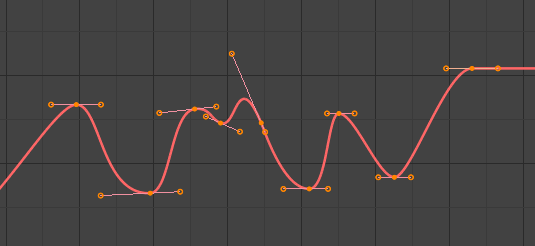
Bézier(ベジエ) 。#
より強力で便利な補間で、デフォルトの補間です。滑らかなカーブ、つまり滑らかなアニメーションが得られます。
注釈
Remember that some F-Curves can only take discrete values, in which case they are always shown as if constant interpolated, whatever option you chose.
Easing (by strength)(イージング(強さ準拠))
Different methods of easing interpolations for F-Curve segment. The "Robert Penner easing equations" (basically, equations which define some preset ways that one keyframe transitions to another) which reduce the amount of manual work (inserting and tweaking keyframes) to achieve certain common effects. For example, snappy movements.
Linear(リニア)
Sinusoidal(正弦曲線)
Quadratic(二次式)
Cubic(三次式)
Quartic(四次式)
Quintic(五次式)
Exponential(指数)
Circular(円形)
参考
For more info and a few live demos, see easings.net and Robert Penner's Easing Functions.
Dynamic Effects(ダイナミックエフェクト)
これらの追加のイージングタイプは、バウンス/スプリング効果などの(偽の)物理学ベースの効果を模倣します。対応する設定は、 にあります。
- Back(後):
行き過ぎと安定のある三次イージング。次のキーフレームに少し行き過ぎを入れたい場合、または、おそらくいくつかのワインドアップの予想のために、これを使用します。
- Back(後)
Back(後) プロパティは、行き過ぎのサイズと方向(つまり、カーブの上/下)を制御します。
- Bounce(バウンス):
オブジェクトが衝突するときのように、指数関数的に減衰する放物線バウンド。例: バウンドするボールなど。
- Elastic(ゴム状):
ゴム状のバンドのように、指数関数的に減衰する正弦波。これは、ある表面に貼り付けられた硬いポールを曲げて、それが跳ね返って元の状態に落ち着くのを見るようなものです。
- Amplitude(振幅)
Amplitude(振幅) プロパティは、振動が基本カーブからどれだけ強く発散するかを制御します。0.0では振動はなく(つまり、極端な指数関数的な遷移のようにB値にスナップするだけです)、1.0ではアイコンに示されているものと同様のプロファイルが発生します。
- Period(期間)
Period(期間) プロパティは、振動が発生する周波数を制御します。値を大きくすると、振動が密になります。
- Easing(イージング)
イージングタイプは、イージング効果が適用される2つのキーフレーム間のセグメントのどちらの端を制御します。 Interpolation Mode(補間モード) が Constant(一定) 、 Linear(リニア) 、 Bézier(ベジエ) のいずれかに設定されている場合は効果がありません。
- Automatic Easing(自動イージング):
以下の動作の中で最も一般的に予想される動作が使用されます。遷移効果の場合、これは基本的に Ease In(イーズイン) ですが、物理効果の場合は Ease Out(イーズアウト) です。
- Ease In(イーズイン):
効果は2番目のキーフレームまで蓄積されます。
- Ease Out(イーズアウト):
エフェクトは最初のキーフレームからフェードアウトします。
- Ease In Out(イーズイン・アウト):
効果はセグメントの両端で発生します。
- Key Frame(キーフレーム)
アクティブなキーフレームのフレームを設定します。
- Value(値)
アクティブなキーフレームの値を設定します。
- Left/Right Handle Type(左/右ハンドルタイプ)
ベジェ補間カーブを使用する場合、制御点でカーブの傾きを制御することができます。これは、カーブポイント ハンドル を介して行われます。 V を押すか、グラフエディターメニューのKey(キー)、Handle Type(ハンドルタイプ)を選択することにより、カーブポイントに使用するハンドルのタイプを設定できます。同じカーブ内であっても、各カーブポイントは異なるハンドルタイプを持つことができます。
There are three automatic modes, Automatic, Auto Clamped, and Vector, where Blender automatically determines the curve's slope at each control point. The neighboring control points have the most influence of the slope, and points further away have a smaller influence. This can be controlled per F-Curve with the Auto Handle Smoothing properties.
他の非自動モードを使用することにより、傾きを完全に手動で制御できます。
- Automatic(自動):
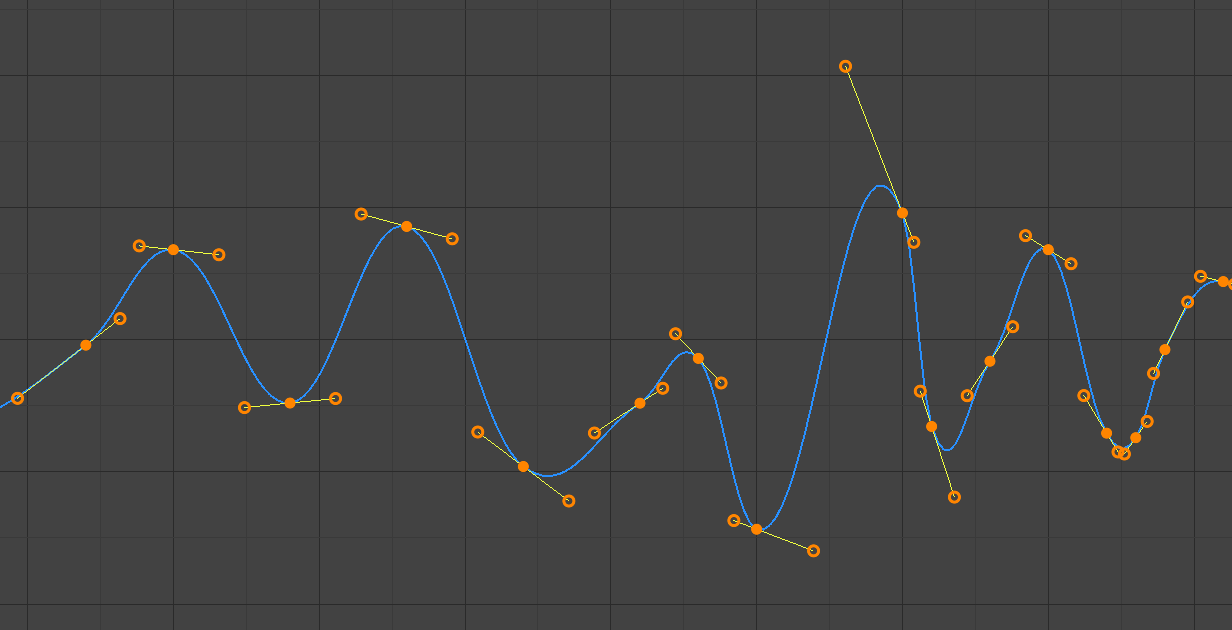
自動ハンドル。#
ハンドルの位置は、滑らかなカーブを生成するために自動的に選択されます。
- Auto Clamped(自動固定):
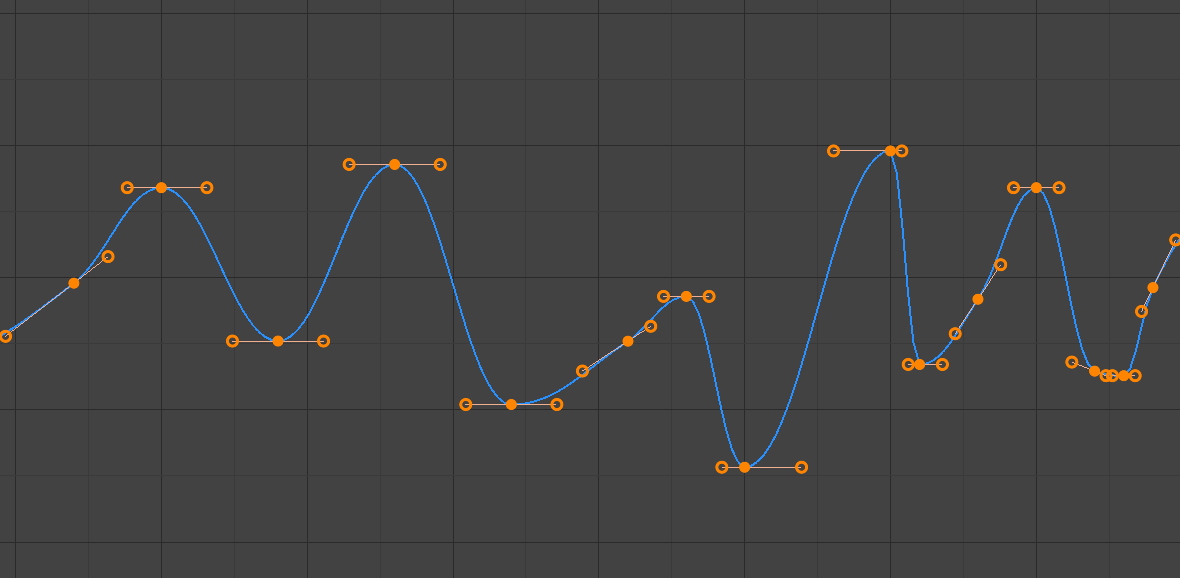
自動固定ハンドル。#
キーフレーム(S字型)間の行き過ぎやカーブ方向の変化を防ぐために固定された自動ハンドル。
- Vector(ベクトル):
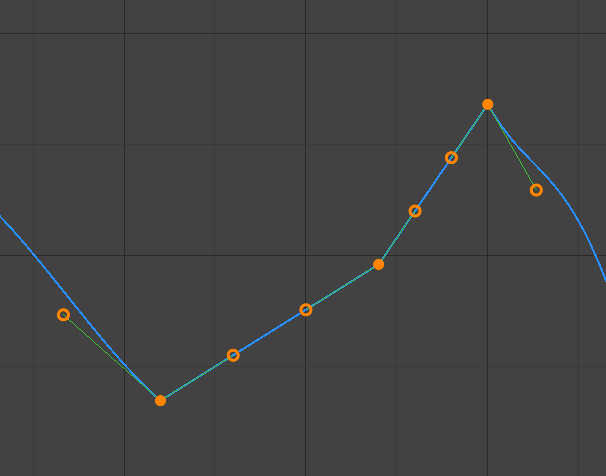
ベクトルハンドル。#
キーフレーム間に自動リニア補間を作成します。キーフレームの中心を移動しても、セグメントはリニアのままです。ただし、ハンドルを移動すると、ハンドルタイプが Free(フリー) に切り替わります。
- Aligned(整列):
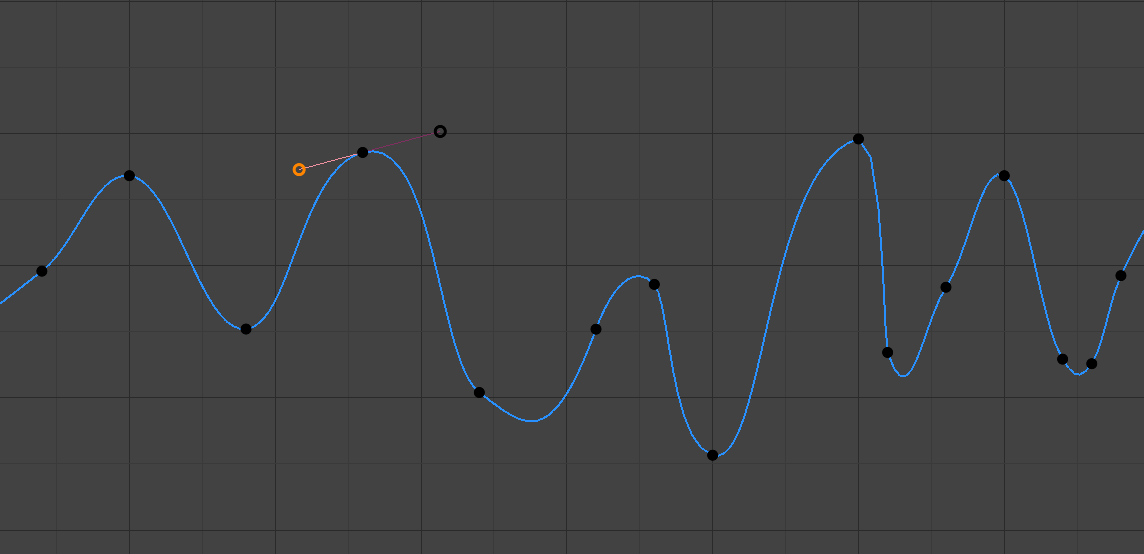
整列ハンドル。#
カーブポイントの2つのハンドルは共に、常に正反対方向を指すようにロックされています。これにより、制御点で常に滑らかなカーブになります。
- Free(フリー):
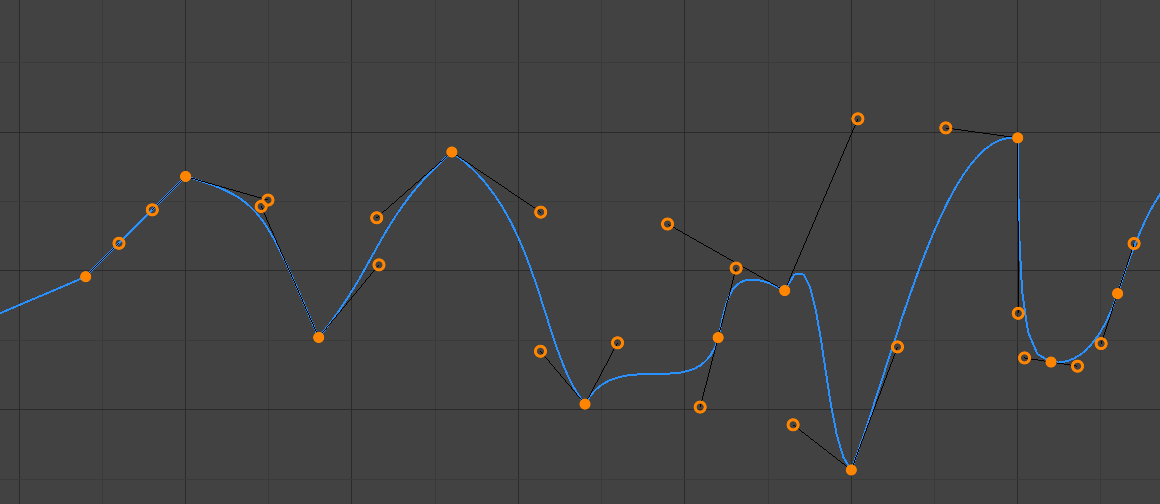
フリーハンドル。#
ハンドルは完全に独立して動かすことができ、方向が急激に変わることがあります。
- Frame(フレーム)、Value(値)
アクティブなキーフレームの左/右補間ハンドルのフレームと値を設定します。